用友NC操作流程
用友NC财务信息系统操作手册全

用友NC财务信息系统操作手册全一、系统登录打开浏览器,在地址栏输入用友 NC 财务信息系统的网址。
进入登录页面后,输入用户名和密码,点击“登录”按钮即可进入系统。
二、系统主界面介绍登录成功后,进入系统主界面。
主界面分为多个区域,包括菜单栏、导航栏、工作区等。
菜单栏位于页面顶部,包含了系统的各项功能模块,如财务会计、管理会计、资金管理等。
导航栏位于页面左侧,以树形结构展示了各个功能模块下的具体操作菜单。
工作区是主要的操作区域,用于显示和处理各种业务数据。
三、财务会计模块(一)总账管理1、凭证录入点击“凭证录入”菜单,进入凭证录入界面。
依次填写凭证日期、凭证类别、摘要、科目、金额等信息。
注意科目选择的准确性和借贷方金额的平衡。
2、凭证审核审核人员登录系统后,在“凭证审核”菜单中选择需要审核的凭证,核对凭证内容无误后点击“审核”按钮。
3、记账完成凭证审核后,进行记账操作。
在“记账”菜单中选择相应的会计期间,点击“记账”按钮。
(二)往来管理1、客户往来管理包括客户档案的建立与维护、应收账款的核算与管理等。
可以进行应收账款的核销、账龄分析等操作。
2、供应商往来管理类似客户往来管理,对供应商档案进行管理,核算应付账款,并进行相关的业务处理。
(三)报表管理1、资产负债表系统提供了资产负债表的模板,在相应的功能菜单中选择会计期间,即可生成资产负债表。
2、利润表同资产负债表,选择会计期间生成利润表。
3、现金流量表需要按照现金流量项目对相关业务进行指定,然后生成现金流量表。
四、管理会计模块(一)预算管理1、预算编制根据企业的战略规划和经营目标,制定各项预算指标,如收入预算、成本预算、费用预算等。
2、预算控制在业务发生过程中,对各项预算指标进行实时监控和控制,确保业务活动在预算范围内进行。
3、预算分析对预算执行情况进行分析和评估,找出预算差异的原因,并采取相应的措施进行调整和改进。
(二)成本管理1、成本核算选择成本核算方法,如品种法、分步法、分批法等,对企业的生产成本进行核算。
用友NC系统财务操作手册

用友NC系统财务操作手册用友NC系统财务操作手册一、目的和使用范围本操作手册旨在为使用用友NC系统的财务人员提供操作指南。
本手册适用于用友NC系统的财务模块,包括总账、报表、资产管理、成本核算等。
二、操作环境使用本操作手册前,请确保您的计算机已安装用友NC系统,并且具备以下条件:1、Windows操作系统;2、用友NC系统软件;3、相应的财务模块授权。
三、操作流程以下是使用用友NC系统进行财务操作的常用流程:1、系统登录:打开用友NC系统,输入用户名和密码,选择对应的财务模块。
2、账务处理:进行凭证录入、审核、过账等操作,实现日常账务处理。
3、报表生成:根据需要生成各类财务报表,如资产负债表、损益表等。
4、资产管理:对固定资产、无形资产等长期资产进行管理,包括资产购置、折旧计算、资产处置等。
5、成本核算:对生产成本进行详细核算,包括原材料成本、人工成本等。
6、期末结账:进行期末调整、结转损益、自动结账等操作,确保财务报表的准确性。
7、系统维护:定期进行系统备份、数据清理等操作,保证系统稳定运行。
四、常见问题及解决方案在操作过程中,您可能会遇到以下常见问题:1、系统登录失败:请检查用户名和密码是否正确,或联系系统管理员。
2、凭证审核失败:请检查凭证内容是否合规,或联系审核人员。
3、报表生成错误:请检查报表格式和数据源是否正确,或联系技术支持。
4、资产管理异常:请检查资产信息是否准确,或联系资产管理人员。
5、成本核算错误:请检查成本核算方法是否正确,或联系成本核算人员。
若您遇到其他问题,请随时联系用友技术支持或系统管理员。
五、培训与支持为确保您能够正确使用用友NC系统进行财务操作,我们提供以下培训与支持:1、系统培训:针对不同级别的用户,提供线上或线下培训课程,指导您掌握用友NC系统的使用方法。
2、在线支持:通过在线聊天、邮件、电话等方式,为您提供实时技术支持。
3、文档库:提供丰富的操作手册、解决方案和案例,帮助您解决各类问题。
用友NC操作手册轻松学财务软件

固定资产操作手册1.录入原始卡片1.1.点击【财务会计】--【固定资产】--【录入原始卡片】点击【选择类别】, 列出资产类别表列, 选择类别后【拟定】显示原始卡片录入界面:1.2.录入卡片内容, 点击【保存】生成一张原始卡片。
点击【修改】进行录入过程中旳改动。
1.3.卡片复制在原始卡片录入界面, 点击【卡片定位】, 选择要进行复制旳卡片, 点击【复制】, 录入需复制旳张数【拟定】。
复制完旳卡片是浏览状态若要进行修改, 点击【修改】进入编辑界面1.4.卡片删除2.在原始卡片录入界面点击【卡片定位】选择要删除旳卡片, 点击【删除】。
卡片删除后原卡片编码、资产编码浮现空号, 录入下一张时不会补号。
3.资产增长3.1.点击【财务会计】--【固定资产】--【新增资产】--【资产增长】3.2.选择类别拟定后浮现一张空白卡片, 录入卡片内容保存。
3.3.在会计平台生成凭证4.与原始卡片旳操作相似, 可以对新增旳卡片进行【修改】、【删除】旳操作。
5.在卡片【复制】时应注意, 只能将新增旳卡片进行复制, 不能用原始卡片复制。
6.资产减少6.1.点击【财务会计】--【固定资产】--【资产减少】进入资产减少界面点击【新增】浮现卡片查询界面, 通过录入资产类别、资产编号范畴或其他自定义查询条件来选择添加卡片6.2.如果查询出旳成果中有不需做减少旳卡片, 可以选中或用shift多选【移出】。
6.3.录入减少日期、减少方式等内容后【保存】退出6.4.在会计平台生成凭证7.资产变动7.1.点击【财务会计】--【固定资产】--【资产维护】--【资产变动】7.2.点击【选择摸板】, 单击【新增】, 查询要进行变动旳资产卡片, 录入变动值, 【保存】退出7.3.批量变动7.4.在资产变动界面, 列出需做变动旳资产, 修改第一条记录后点击【批量变动】则背面各条记录统一与第一条记录做相似变动8.在批量变动时, 变动因素只能是管理部门变动、使用部门变动、折旧承当部门变动、使用状况调节、使用年限调节、资产类别调节、合计折旧调节、其他不能做批量变动。
用友-NC网络财务报表管理系统操作手册(完整版)

中国冶金科工集团财务信息网网络报表管理系统操作手册(完整版)目录目录 0第一章操作流程 (2)1。
1基层单位操作流程 (2)1。
2登录系统 (2)1.3填报数据 (4)1。
4注销退出系统 (6)第二章系统简介 (7)2.1系统登录 (7)2。
1。
1 确认IE设置及本机配置 (7)2.1。
2 检查本机的配置 (10)2。
1.3 登录 (12)2。
1。
4 修改密码和注销 (14)2。
2首页 (15)2。
3查看板块信息 (15)2.4网络速度测试 (15)第三章数据管理 (16)3.1报表编制 (16)3.1。
1 单位列表区介绍 (17)3。
1.2 数据填录区介绍 (17)3.1。
3 功能按钮介绍 (18)3.1。
4 操作流程 (19)3。
1.5 表数据输出 (20)3。
2数据审核 (23)3.3节点汇总 (27)3。
4选择汇总 (28)3。
5常用批量操作 (30)3。
5.1 数据运算 (30)3。
5.2 按时期批量复制 (30)3。
5。
3 数据批量清除 (30)3。
5。
4 批量打印 (31)3.5.5 批量导出EXCEL (31)3.5。
6 批量上报 (31)3.5。
7 批量退回 (31)3。
5.8 上报情况纵览 (31)第四章数据查询 (32)4。
1综合查询 (32)4.1.1 根据报表选择 (33)4。
1.2 单位选择 (37)4。
1。
3 查询设定 (38)4。
1。
4 执行查询 (38)4。
1。
5 保存为查询模板 (38)4。
2模板管理 (39)4.2。
1 新建组 (39)4.2.2 修改模板组信息 (39)4。
2。
3 删除模板组 (39)4.2.4 新建模板 (39)4。
2。
5 修改模板属性 (40)4。
2.6 修改模板 (40)4.2.7 删除查询模板 (40)4.2.8 设置模板及模板组使用权限 (40)4。
2.9 设置查询模板所属用户 (40)4.2。
10 获得查询结果 (40)4.3模板查询 (41)4.3.1 获得查询结果 (41)4。
用友NC操作流程

1.1系统初始设置内容(1)设置用户并分配权限(客户化)(2)设置各单位账套参数(客户化)(3)设置各单位账套基本档案客户化:部门档案、人员档案、项目档案、开户银行、客商档案、会计科目、凭证类型、常用摘要固定资产:资产类别、折旧年限、残值率、卡片样式、折旧方法1.2设置集团基本参数路径:登陆0001->客户化->参数设置->基本档案,点击菜单上的【修改1.3设置公司账套参数路径:登陆集团101公司->客户化->参数设置->财务会计1.4设置公司账套总账参数路径:登陆集团101公司->客户化->参数设置->财务会计->总账1.5权限管理1.5.1角色管理角色管理节点用来为集团以及集团内公司创建角色,以便创建的角色分配给下属公司以及为角色关联用户。
角色是具有相同权限的人员的一个集合,即岗位。
不同的角色具备不同的操作权限,用户隶属与不同的角色。
角色分为系统管理员角色及操作员角色。
路径:【客户化】>【权限管理】>【角色管理】操作说明:1、创建系统管理员角色创建集团及分公司帐套时,系统会自动创建一个系统管理员角色。
2、创建操作员角色(1)、以系统管理员用户登录集团。
选择公司为“集团”(2)、点击【增加】,填入角色编码、角色名称、资源类型。
点击保存。
1.5.2权限分配此节点是为角色分配相应的操作权限。
路径:客户化>权限管理>权限分配操作说明:1、以集团管理员登陆,在主菜单中双击客户化-权限管理-权限分配。
进入权限分配界面,选中需要分配权限的角色,点击分配后在权限模块中勾选该角色需要的功能节点和按钮。
2、保存所做操作。
修改该岗位权限时,做再一次分配操作。
分公司或子公司权限分配如集团分配方法。
1.6用户管理路径:【客户化】>【权限管理】>【用户管理】操作步骤:1、以集团级用户登陆,在主菜单中双击【客户化】-【权限管理】-【用户管理】。
用友NC供应链部分完整版操作手册(附图片)
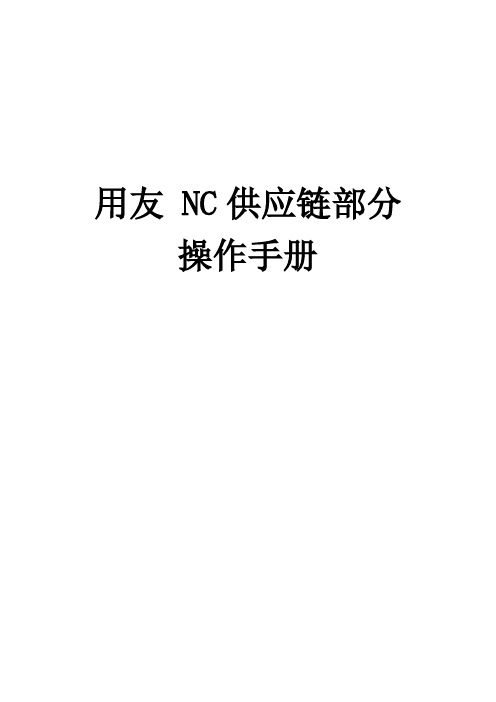
用友 NC供应链部分操作手册1普通采购业务 (3)1.1流程图 (3)1.2具体操作流程 (3)2供应商寄存管理业务(VMI) (22)2.1流程图 (22)2.2具体操作流程 (22)3销售业务 (45)3.1流程图 (45)3.2具体操作流程 (46)1普通采购业务1.1流程图1.2具体操作流程1.先登录用友NC界面,打开节点【供应链】-【采购管理】-【物资需求申请】-【维护物资需求申请】节点,双击【维护物资需求申请】节点,将鼠标指到【增加】,单击按钮激活填制单,录入需求库存组织、申请部门、申请人。
存货编码双击双击存货编码栏下的放大镜,进入存货档案。
选择需要采购的物资名称,双击,最后点击确定。
最后对这张需求申请单进行保存、审核。
2.双击【需求汇总平衡】节点,进入需求汇总界面进入查询条件输入界面,选择需要的条件,点击确定。
数量栏必须填单击查询选中需要汇总的单据选中需要汇总的单据此时需求类型为毛需求点击汇总、库存平衡,并查看库存满足数量及建议订购数量,最后点击确定。
特别注意:如果需求物资数量小于库存满足数量,则不再需要请购;若需求数量大于库存满足数量,则需请购。
3.再次双击【维护物资需求申请】节点,点击查询,进入查询条件界面,选中审批通过,点击确定。
净需求查看需求单的需求类型,这时需求类型为净需求。
则关闭此节点,进行下一步操作。
4.双击【需求汇总平衡】节点,进入需求汇总界面,接下来的步骤同2,点击查询,选中需要汇总的单据,点击汇总,库存平衡,确定。
红圈处显示:已经推式生成下游单据,本次汇总平衡过程完成。
则可关闭此需求汇总平衡界面,进行下一步操作。
5.点击【供应链】-【采购管理】-【请购】-【维护请购单】节点,双击【维护请购单】节点,点击查询,进入查询条件输入,输入相应的条件,点击确定。
查询后会出现请购单据,点击审核,则可关闭维护请购单界面。
查看审核6.点击【供应链】-【采购管理】-【采购订单】-【订单处理】-【维护订单】节点,双击【维护订单】节点,进入订单界面。
用友NC财务信息系统操作手册(全)
NC系统培训手册编制单位:用友软件股份有限公司中央大客户事业部目录一、NC系统登陆 (3)二、消息中心管理 (5)三、NC系统会计科目设置 (13)四、权限管理 (14)五、打印模板设置 (19)六、打印模板分配 (26)七、财务制单 (28)八、NC系统账簿查询 (30)九、辅助余额表查询 (41)十、辅助明细账查询 (48)十一、固定资产基础信息设置 (49)十二、卡片管理 (52)十三、固定资产增加 (60)十四、固定资产变动 (61)十五、折旧计提 (68)十六、折旧计算明细表 (69)十七、IUFO报表系统登陆 (74)十八、IUFO报表查询 (78)十九、公式设计 (81)一、NC系统登陆1、在地址栏输入http://10.15.1.1:8090/后,选择红色图标的2、进入登陆界面3、依次选择,输入后,点击按钮,进入以下界面4、点击右侧的下拉箭头5、修改登录密码6、输入原密码和新密码后,点击二、消息中心管理1、进入“消息中心”界面后,鼠标右键选择2、进入“消息发送”界面3、通过下拉选择优先级4、双击“颜色”选择颜色5、点击,选择“接收人”6、选择接收人所在的公司7、选择8、选择接收人,并将其选择到右边的空白处9、点击10、填写“主题”“内容”11、查看消息:双击消息所在的行12、回复消息:点击13、操作同消息发布相同14、点击三、NC系统会计科目设置1、进入客户化-基本档案-财务会计信息-会计科目2、点击“增加”,将蓝色信息填写完整,点击“保存”即可四、权限管理1、进入公司后,在“客户化”模块中点击【权限管理】- 【角色管理】节点2、在中通过公司参照选择需要增加角色的公司,可以在界面左侧的角色列表中看到公司已经建立的各个角色,角色下面会显示出角色被分配到的公司3、点击按钮,新增角色,选择需要新增角色的公司4、新增角色后,点击按钮5、点击菜单栏中的按钮,直接进入了权限分配界面6、进入了权限分配界面,点击按钮8、回到角色管理界面,点击按钮五、打印模板设置1、选择需要修改的系统模板,点击按钮2、选择模板编码和名称,点击按钮3、选择需要新复制的模板,点击按钮4、页面设置5、纸型设置6、页边距设置7、打印模板导出8、选择导出的路径,点击按钮9、导出成功提示10、打印模板导入:将导出的模板导入到其他公司11、选择导入的路径,点击按钮12、点击按钮,将导入的模板保存13、为导入的模板命名,点击按钮14、点击按钮,显示出新导入的其他公司的打印模板六、打印模板分配1、点击“模板管理”节点下的“模板分配”,选择2、选择需要分配打印模板的节点和需要分配打印模板的用户3、点击按钮4、勾选需要分配的模板,点击按钮七、财务制单1、双击总账下的制单,点击增加2、将摘要、科目及借贷方金额录好后,点击保存八、NC系统账簿查询1、双击科目余额表2、进入以下界面3、点击按钮4、进入查询界面:切换不同的,实现跨公司查询科目余额表5、点击主体账簿后面的,切换公司6、点开后,可以选择需要查询科目余额表的公司7、筛选会计期间8、筛选科目9、筛选级次:选择一级到最末级10、筛选凭证状态11、筛选条件结束后,点击12、显示界面如下13、选中蓝色的要查辅助核算的科目,点击,联查辅助核算14、辅助核算显示界面如下15、点击,查询凭证列表16、凭证查询列表界面如下:17、联查凭证18、凭证显示界面如下:19、层层点击,返回到科目余额表的主界面20、再次点击,继续查询其他公司的科目余额表九、辅助余额表查询1、选择需要查询的科目,按住ctrl键多选科目2、选择科目和辅助核算的显示位置3、选择会计期间4、选择凭证状态5、将查询条件进行保存6、录入查询条件的名称,点击按钮7、保存查询条件8、点击按钮,显示查询界面9、点击,更换查询的科目十、辅助明细账查询查询范围只选择一级科目,自动带出明细科目;注意显示位置的设置:不同的显示位置,显示不同的查询结果十一、固定资产基础信息设置1、新增资产类别:【客户化】-【基本档案】-【资产信息】-【资产类别】2、集团控制一级资产类别,公司只能增加二级资产类别3、点击按钮,保存新增的资产类别。
用友nc的使用流程
用友NC的使用流程安装与登录1.下载用友NC安装包2.执行安装程序,按照提示完成安装过程3.打开用友NC客户端,输入登录用户名和密码4.点击登录按钮,进入用友NC的主界面主界面功能介绍1.导航栏:位于顶部,用于快速切换不同功能模块2.工作区:位于左侧,显示当前模块的具体功能选项3.主窗口:位于右侧,用于显示当前模块的具体信息和操作界面用友NC使用流程1.创建新的数据–在导航栏找到相应的模块,如财务管理、人事管理等–在工作区选择创建新的数据的功能选项,如新建财务报表、新增员工等–在主窗口中填写相关信息,完成数据创建过程2.查询和浏览数据–在导航栏找到相应的模块–在工作区选择查询和浏览数据的功能选项,如查看财务报表、员工列表等–在主窗口中设置查询条件,点击查询按钮,系统将显示符合条件的数据结果3.修改和更新数据–在导航栏找到相应的模块–在工作区选择修改和更新数据的功能选项,如编辑财务报表、修改员工信息等–在主窗口中选择要修改的数据,进行相应的编辑和更新操作4.删除数据–在导航栏找到相应的模块–在工作区选择删除数据的功能选项,如删除财务报表、解雇员工等–在主窗口中选择要删除的数据,进行确认删除操作5.打印和导出数据–在导航栏找到相应的模块–在工作区选择打印和导出数据的功能选项,如打印财务报表、导出员工名单等–在主窗口中选择要打印或导出的数据,进行相应的操作6.设置与配置–在导航栏找到设置与配置的功能模块–在工作区选择相应的配置选项,如系统配置、权限设置等–在主窗口中进行相关设置和配置,如调整系统参数、添加用户权限等注意事项1.操作前确认权限:根据使用者的角色确定其权限范围,避免对不应访问或修改的数据进行操作。
2.数据备份:定期将重要数据进行备份,以免数据丢失或损坏。
3.版本更新:及时关注用友NC的版本更新,了解新功能和修复的问题,及时升级系统。
以上是用友NC的使用流程的简要介绍,根据需要可以参考具体模块的使用手册或在线帮助文档获取更详细的信息。
用友NC操作流程(1)
⽤友NC操作流程(1)1.1系统初始设置内容(1)设置⽤户并分配权限(客户化)(2)设置各单位账套参数(客户化)(3)设置各单位账套基本档案客户化:部门档案、⼈员档案、项⽬档案、开户银⾏、客商档案、会计科⽬、凭证类型、常⽤摘要固定资产:资产类别、折旧年限、残值率、卡⽚样式、折旧⽅法1.2设置集团基本参数路径:登陆0001->客户化->参数设置->基本档案,点击菜单上的【修改1.3设置公司账套参数路径:登陆集团101公司->客户化->参数设置->财务会计1.4设置公司账套总账参数路径:登陆集团101公司->客户化->参数设置->财务会计->总账1.5权限管理1.5.1⾓⾊管理⾓⾊管理节点⽤来为集团以及集团内公司创建⾓⾊,以便创建的⾓⾊分配给下属公司以及为⾓⾊关联⽤户。
⾓⾊是具有相同权限的⼈员的⼀个集合,即岗位。
不同的⾓⾊具备不同的操作权限,⽤户⾪属与不同的⾓⾊。
⾓⾊分为系统管理员⾓⾊及操作员⾓⾊。
路径:【客户化】>【权限管理】>【⾓⾊管理】操作说明:1、创建系统管理员⾓⾊创建集团及分公司帐套时,系统会⾃动创建⼀个系统管理员⾓⾊。
2、创建操作员⾓⾊(1)、以系统管理员⽤户登录集团。
选择公司为“集团”(2)、点击【增加】,填⼊⾓⾊编码、⾓⾊名称、资源类型。
点击保存。
1.5.2权限分配此节点是为⾓⾊分配相应的操作权限。
路径:客户化>权限管理>权限分配操作说明:1、以集团管理员登陆,在主菜单中双击客户化-权限管理-权限分配。
进⼊权限分配界⾯,选中需要分配权限的⾓⾊,点击分配后在权限模块中勾选该⾓⾊需要的功能节点和按钮。
2、保存所做操作。
修改该岗位权限时,做再⼀次分配操作。
分公司或⼦公司权限分配如集团分配⽅法。
1.5.3⽤户管理路径:【客户化】>【权限管理】>【⽤户管理】操作步骤:1、以集团级⽤户登陆,在主菜单中双击【客户化】-【权限管理】-【⽤户管理】。
用友NC操作流程.
1.1系统初始设置内容(1)设置用户并分配权限(客户化)(2)设置各单位账套参数(客户化)(3)设置各单位账套基本档案客户化:部门档案、人员档案、项目档案、开户银行、客商档案、会计科目、凭证类型、常用摘要固定资产:资产类别、折旧年限、残值率、卡片样式、折旧方法1.2设置集团基本参数路径:登陆0001->客户化->参数设置->基本档案,点击菜单上的【修改1.3设置公司账套参数路径:登陆集团101公司->客户化->参数设置->财务会计1.4设置公司账套总账参数路径:登陆集团101公司->客户化->参数设置->财务会计->总账1.5权限管理1.5.1角色管理角色管理节点用来为集团以及集团内公司创建角色,以便创建的角色分配给下属公司以及为角色关联用户。
角色是具有相同权限的人员的一个集合,即岗位。
不同的角色具备不同的操作权限,用户隶属与不同的角色。
角色分为系统管理员角色及操作员角色。
路径:【客户化】>【权限管理】>【角色管理】操作说明:1、创建系统管理员角色创建集团及分公司帐套时,系统会自动创建一个系统管理员角色。
2、创建操作员角色(1)、以系统管理员用户登录集团。
选择公司为“集团”(2)、点击【增加】,填入角色编码、角色名称、资源类型。
点击保存。
1.5.2权限分配此节点是为角色分配相应的操作权限。
路径:客户化>权限管理>权限分配操作说明:1、以集团管理员登陆,在主菜单中双击客户化-权限管理-权限分配。
进入权限分配界面,选中需要分配权限的角色,点击分配后在权限模块中勾选该角色需要的功能节点和按钮。
2、保存所做操作。
修改该岗位权限时,做再一次分配操作。
分公司或子公司权限分配如集团分配方法。
1.5.3用户管理路径:【客户化】>【权限管理】>【用户管理】操作步骤:1、以集团级用户登陆,在主菜单中双击【客户化】-【权限管理】-【用户管理】。
- 1、下载文档前请自行甄别文档内容的完整性,平台不提供额外的编辑、内容补充、找答案等附加服务。
- 2、"仅部分预览"的文档,不可在线预览部分如存在完整性等问题,可反馈申请退款(可完整预览的文档不适用该条件!)。
- 3、如文档侵犯您的权益,请联系客服反馈,我们会尽快为您处理(人工客服工作时间:9:00-18:30)。
1.1系统初始设置内容(1)设置用户并分配权限(客户化)(2)设置各单位账套参数(客户化)(3)设置各单位账套基本档案客户化:部门档案、人员档案、项目档案、开户银行、客商档案、会计科目、凭证类型、常用摘要固定资产:资产类别、折旧年限、残值率、卡片样式、折旧方法1.2设置集团基本参数路径:登陆0001->客户化->参数设置->基本档案,点击菜单上的【修改1.3设置公司账套参数路径:登陆集团101公司->客户化->参数设置->财务会计1.4设置公司账套总账参数路径:登陆集团101公司->客户化->参数设置->财务会计->总账1.5权限管理1.5.1角色管理角色管理节点用来为集团以及集团内公司创建角色,以便创建的角色分配给下属公司以及为角色关联用户。
角色是具有相同权限的人员的一个集合,即岗位。
不同的角色具备不同的操作权限,用户隶属与不同的角色。
角色分为系统管理员角色及操作员角色。
路径:【客户化】>【权限管理】>【角色管理】操作说明:1、创建系统管理员角色创建集团及分公司帐套时,系统会自动创建一个系统管理员角色。
2、创建操作员角色(1)、以系统管理员用户登录集团。
选择公司为“集团”(2)、点击【增加】,填入角色编码、角色名称、资源类型。
点击保存。
1.5.2权限分配此节点是为角色分配相应的操作权限。
路径:客户化>权限管理>权限分配操作说明:1、以集团管理员登陆,在主菜单中双击客户化-权限管理-权限分配。
进入权限分配界面,选中需要分配权限的角色,点击分配后在权限模块中勾选该角色需要的功能节点和按钮。
2、保存所做操作。
修改该岗位权限时,做再一次分配操作。
分公司或子公司权限分配如集团分配方法。
1.5.3用户管理路径:【客户化】>【权限管理】>【用户管理】操作步骤:1、以集团级用户登陆,在主菜单中双击【客户化】-【权限管理】-【用户管理】。
点【增加】,录入用户编码、用户名、密码、生效日期、失效日期、密码类型。
2、点击保存后,会弹出分配角色的对话框。
选择需要分配的角色,点击确定保存录入信息。
1.5.4功能权限查询查询本公司的人员权限、岗位权限、岗位人员、权限人员,是各公司管理人员及岗位的参考依据。
路径:【客户化】>【功能权限查询】进入本公司帐套,双击【客户化】>【功能权限查询】>【用户权限查询】。
2、选择公司、用户。
点击确定即可列出该用户的权限。
1.6部门档案与人员档案档案由人力资源部门提供及维护1.7客商分类路径:客户化->基本档案->客商信息->地区分类(1)点击“增加”按钮。
图2.20(2)输入分类编码、分类名称。
(3)点击“保存”,即可1.8客商档案路径:客户化->基本档案->客商信息->客商管理档案操作说明:图2.21图2.22(1)在页签中输入客户编码、客户名称,在页签选择相应的客商属性(客户、供应商、客商)。
1.9项目信息项目分类路径:客户化->基本档案->项目信息-项目类型操作说明:图2.23(1)如何增加项目类型单击〖增加〗按钮,项目类型卡片可以编辑,输入项目编码、名称、规则等信息,录入完毕后,单击〖保存〗按钮,将新增内容保存。
在增加过程中,单击〖取消〗按钮,系统将不保存返回增加前状态。
(2)如何修改项目类型选择要修改的项目类型,单击〖修改〗按钮可以对该项目类型执行修改操作,修改完毕后,单击〖保存〗按钮,将修改结果保存。
在修改过程中,单击〖取消〗按钮,系统将不保存返回到修改前状态。
(3)如何删除项目类型选择要删除的项目类型后,单击〖删除〗按钮并确认系统提示后,对该记录执行删除操作。
(4)如何打印项目类型在需要进行资料输出时,单击〖打印〗按钮,即打印出项目类型的所有数据。
(5)如何设置项目阶段在项目类型设置时,“按阶段考核”为可选项。
对“按阶段考核”打‘√’后选中,可编辑项目阶段。
单击〖行编辑-增加行〗按钮增加项目阶段,编辑编码、名称的信息;单击〖行编辑-删除行〗按钮,删除选择的项目阶段。
(6)项目说明项目类型编码:项目类型的编码,用来唯一标识该项目类型,在集团+本公司范围内唯一。
必须输入,不可重复。
●项目类型名称:项目类型的名称,在集团+本公司范围内唯一。
必须输入,不可重复。
●项目编码规则:定义项目的编码规格。
表示形式为数字/数字/数字(例如:2/2/3),规则设置的最大限度为8 级16 位。
必须输入。
●控制级次:表示上级公司对项目控制到几级。
(例如:某公司对项目控制到1级,则下级公司不能增加该项目类型下的1 级项目,只能增加1 级的下级项目) 。
根据需要进行定义,不输入系统默认为0 即不控制级次,不能大于编码规则设定的级次。
可输可不输。
●项目是否按阶段考核:若选中此项,则可编辑项目阶段,该项目类型下的所有项目都将按设定的项目阶段进行控制。
选择是/否。
●项目阶段编码:项目阶段的编码。
必须输入,项目类型+阶段编码必须唯一。
●项目阶段名称:项目阶段的名称。
必须输入,项目类型+阶段名称必须唯一。
注意事项:(1)被使用的项目类型不能删除。
(2)被使用的项目阶段不能删除。
(3)项目类型下一旦增加了项目,该项目类型中‘按阶段考核’的标志不能修改。
项目基本档案路径:客户化->基本档案->项目信息-项目基本档案操作说明:(1)如何增加项目基本档案选择要增加项目的所属项目类型,单击〖增加〗按钮,系统将弹出项目基本档案设置卡片,可以分别在固定项目、其他信息页签下设置项目基本档案信息。
录入完毕后,单击〖保存〗按钮,将新增内容保存。
在增加过程中,单击〖取消〗按钮,系统将不保存退出。
(2)如何修改项目基本档案在左侧项目级别列表中选择要修改的项目基本档案,单击〖修改〗按钮后,系统将进入卡片状态,可以分别在固定项目、其他信息页签中对项目基本档案进行修改。
修改完毕后,单击〖保存〗按钮,将修改结果保存。
在修改过程中,单击〖取消〗按钮,系统将不保存退出。
(3)如何删除项目基本档案在左侧项目级别列表中选择要删除的项目基本档案,单击〖删除〗按钮并确认系统提示后,对该记录执行删除操作。
只能删除末级的项目编码。
(4)如何切换项目基本档案在卡片界面,单击〖列表显示〗按钮,切换到列表状态;在列表界面,单击〖卡片显示〗按钮,切换到卡片状态。
(5)如何打印项目基本档案在需要进行资料输出时,单击〖打印〗按钮,即打印出项目基本档案的所有数据。
(6)如何分配项目基本档案选定要分配的项目基本档案,单击〖分配〗按钮后,系统弹出分配窗口,在所有公司框中选择要目的公司,可以ctrl 键多选,单击〖>〗按钮,则把选中公司添加到已分配公司中;在已分配公司中选择公司,单击〖<〗按钮,则把选中公司从已分配公司框中取消。
如果是项目有下级,还可选取“只分配本级”或者“包含下级”。
单击〖确定〗按钮,将项目基本档案的使用和查询权分配给指定的公司,在分配过程中,单击〖取消〗按钮,系统将不分配退出。
(7)项目说明●项目类型:选择项目的所属类型。
必须输入,参照选择。
●项目编码:项目基本档案的编码,用来唯一标识该项目。
必须输入,相同类型下的项目编码不能重复。
●项目名称:项目基本档案的名称。
必须输入,相同类型下的项目名称不能重。
复●开始日期:项目的开始日期,可以早于系统启用日期,但不能晚于项目预计完成日期或完成日期。
可输可不输。
●预计完工日期:项目的预计完工日期,不能早于项目开始日期。
可输可不输。
●完工日期:项目的实际完工日期,不能早于项目开始日期,可以早于预计完工日期。
输入完工日期自动标识是否完工为“是”。
可输可不输。
●是否完工:标识项目是否完成,已完成的项目将不参与成本的分配计算。
标识完工的项目必须输入完工日期。
选择是/否,默认为否。
●自定义项1-20:自定义项目是档案管理者自行设置的项目。
如果使用必须先在“引用自定义项”中进行引用。
注意事项:(1)如果项目基本档案已使用,项目的开始日期不能向后修改,预计完工日期不能向前修改。
(2)已分配或已使用的项目基本档案不能删除。
(3)项目基本档案已使用的判断依据是:项目基本档案已被分配;已有项目期初余额;已有项目单据存在;外部系统已使用该项目。
1.10银行账户路径:客户化->基本档案->结算信息->银行账户操作说明:(1)如何增加开户银行单击〖增加〗按钮,进入卡片状态,输入开户银行的各项目信息。
录入完毕后,单击〖保存〗按钮,将新增内容保存。
在增加过程中,单击〖取消〗按钮,系统将不保存返回增加前状态。
点击〖增加〗后,在出现的下面的界面中输入开户银行信息。
(2)如何修改开户银行在列表页中选择要修改的开户银行,单击〖修改〗按钮,则进入卡片页中,修改开户银行的有关项目信息,修改完毕后,单击〖保存〗按钮,将修改结果保存。
在修改过程中,单击〖取消〗按钮,系统将不保存返回到修改前状态。
(3)如何删除开户银行在列表页中选择要删除的开户银行后,单击〖删除〗按钮并确认系统提示后,对该记录执行删除操作。
(4)如何切换开户银行在卡片界面,单击〖列表显示〗按钮,切换到列表状态;在列表界面,单击〖卡片显示〗按钮,切换到卡片状态。
(5)如何打印开户银行在需要进行资料输出时,单击〖打印〗按钮,即打印出开户银行的所有数据。
(6)如何查询开户银行单击〖查询〗按钮,在弹出的查询条件窗口中自定义查询条件,定义完查询条件,单击〖确定〗按钮,过滤出查询结果。
在查询过程中,单击〖取消〗按钮,系统将取消查询退出。
当存在并发用户时,单击〖刷新〗按钮,可以查询出当前开户银行的最新结果。
1.11设置会计科目会计科目为集团本部统一设置,编码规则为4-2-2-2-2-2,在设置好后分配给各单位使用。
本次采用的控制方案为末级控制,即分配的科目,各单位只能在末级下进行新增。
由上级分配的辅助核算不能删除,但能够按自已要求增加辅助核算。
各个公司可以在统一的会计科目基础上增加辅助核算或封存不需要的会计科目。
路径:客户化->基本档案->财务会计信息->会计科目操作说明:(1)点菜单栏中的按钮,进入以下界面:(2)填写科目相关信息,如科目编码、科目名称、科目类型、科目方向,如为现金、银行类的需要选择现金分类类型。
完成后点击“保存”即可。
(3)如果要添加或修改辅助核算项目,点击右下角的,进入以下界面:在该界面中选择合适的辅助核算项目,如果辅助核算项有多项,则需要按住Ctrl键,同时用鼠标点击选择项目即可。
完成点击“确定”。
(4)增加科目时注意进入系统时间,科目只能在进入时间以后使用。
1.12设置凭证类别路径:客户化->基本档案->财务会计信息->凭证类别(1)点击菜单栏上的。
